Collaborative Designer for SOLIDWORKS と 3DEXPERIENCE SOLIDWORKS の共通点は何?
Collaborative Designer for SOLIDWORKS と 3DEXPERIENCE SOLIDWORKS の共通点をご存じですか? 実にたくさんあるのです。
まず、どちらのロールも、データを 3DEXPERIENCE プラットフォームに接続させて、手軽に安全に保存し、いつでも、デバイスを問わずアクセスでき、共同作業を実現させることができます。
R2023x FD03 リリースの最新アップデートは、共有機能とマークアップ機能が新しくなり、さらに新しい概念に基づいて構築されているため、SOLIDWORKS や 3DEXPERIENCE プラットフォームを持っていない場合でも、誰とでも共同作業できます。 さらに、データを保存する前に整理しておく方法、3DDrive へのより高速なアクセスも提供されます。
このブログでは、それぞれのロールの共通点、また、異なる情報についても取り上げています。
では、新機能からご紹介しましょう。
- 共有とマークアップ – SOLIDWORKS から全員で共同作業
SOLIDWORKS を離れることなく、組織内外を問わず、SOLIDWORKS や 3DEXPERIENCE プラットフォームを持っていなくても、誰とでも設計を手軽に共有できます。 サプライヤー、メーカー、マーケティングおよびセールスなど、部門をまたいで連携するのに役立つ優れたオプションです。
ツールバーの「ファイルを共有」コマンドを押して、設計を共有するファイル形式 (3DXML、PDF、STEP など) を選択し、受信者の名前を入力して、「共有」ボタンをクリック、ファイルを送信するだけです。 受信者はブラウザからファイルにアクセスし、設計にコメントしたりマークアップしたりできます。 返送されると SOLIDWORKS で通知が届き、設計に添付されたマークアップやコメントを確認できます。ここで、忘れてはならないことは、共同作業者は、3DEXPERIENCE ID を作成していることです。3DEXPERIENCE ID を持っていることで、SOLIDWORKSからの様々なサービスを受けることができ、3DEXPERIENCE プラットフォームへのアクセスも可能になります。
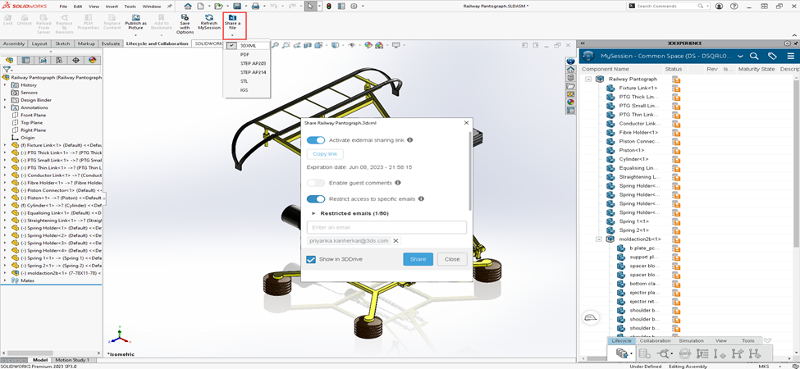
2. SOLIDWORKSファイル場所用のブックマーク – プラットフォームから SOLIDWORKS リソースにアクセス
管理者が 3DEXPERIENCE プラットフォーム上の SOLIDWORKS ファイルの保存場所を管理できるようになりました。「ブックマーク形式」で、ファイルの保存場所に簡単にアクセスできます。
ここで言うファイルには、以前、デスクトップで管理されていたドキュメントテンプレート、板金曲げテーブルなど、 CAD 以外のドキュメントが含まれ、SOLIDWORKS ファイル保存場所に指定できます。 「SOLIDWORKS ファイルの場所」は、ツール > オプション > システム オプション > ファイルの場所にあります。
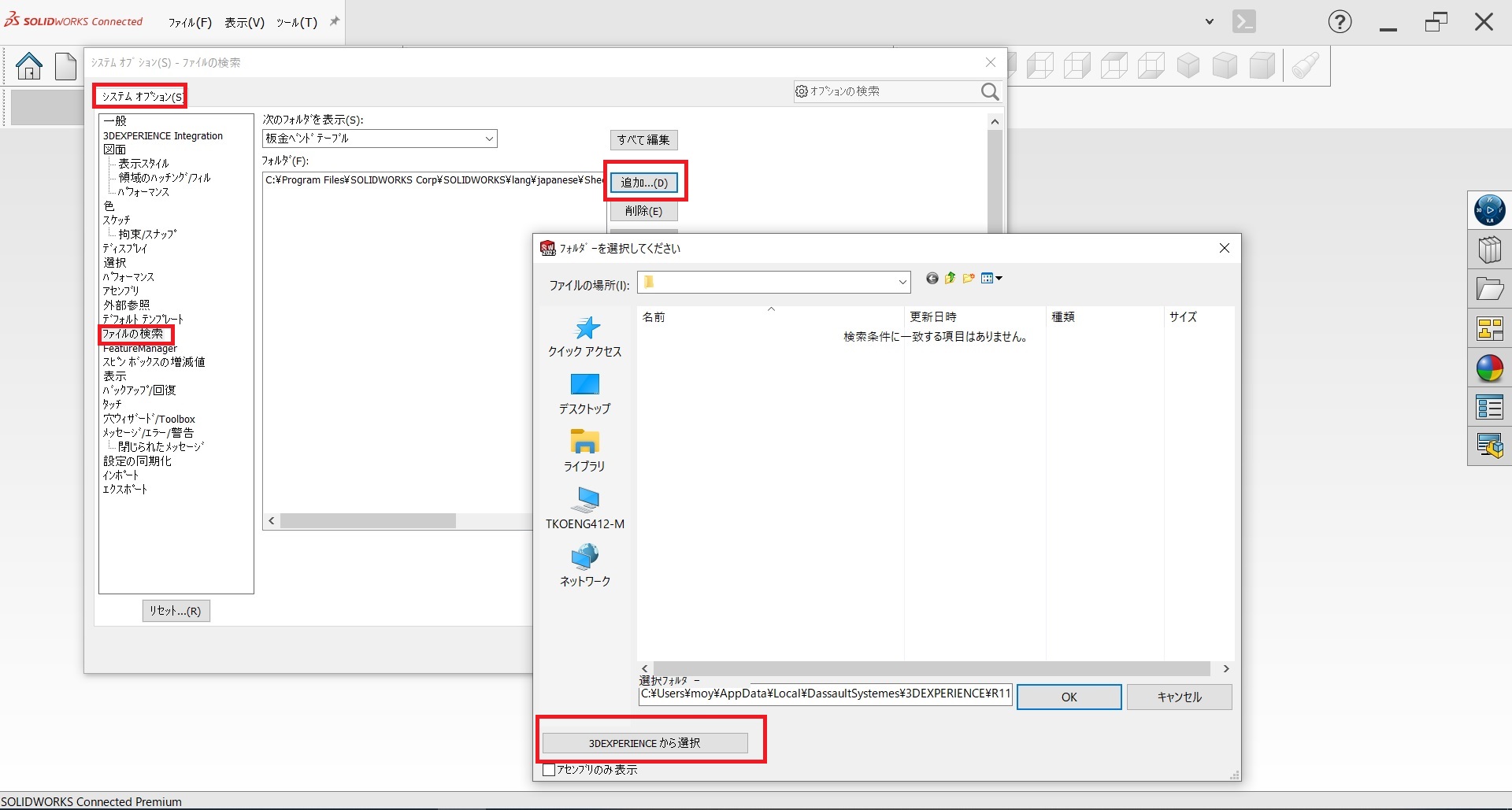
3.「テンプレートとして保存」コマンド – テンプレートを管理
テンプレートを作成するワークフローが簡素化され、[テンプレートの作成] メニューで以前使用されていた [発行] コマンドに代わる新しい [テンプレートとして保存] コマンドが追加されました。 3DEXPERIENCE プラットフォームを選択して、SOLIDWORKS テンプレートを作成し、再利用できるようになりました。
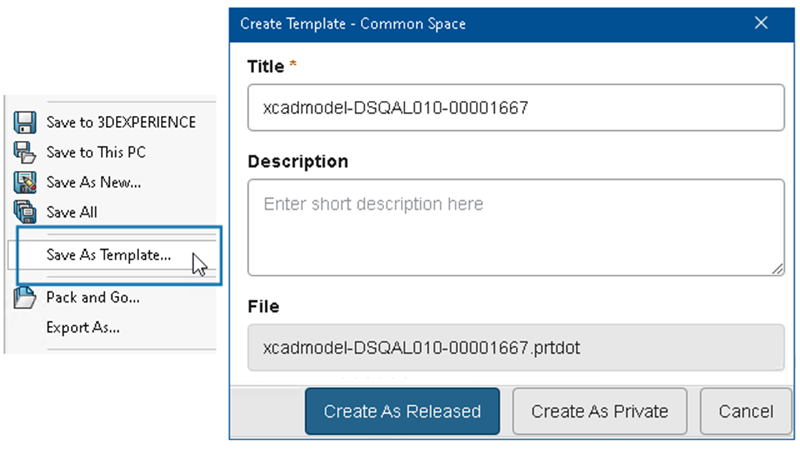
4. 3DEXPERIENCE に保存 – コンポーネントを 1 つのスペースに整理して時短
[3DEXPERIENCE に保存] ダイアログ ボックスには、いくつかの新しい機能強化が追加されました。 たとえば、タイトルをダブルクリックすると、まだ保存されていないコンポーネントの [保存] ダイアログ ボックスで複数のコンポーネントの名前を同時に変更できます。 コンポーネントごとに個別に行う必要がなくなりました。 また、保存する前に、コンポーネントごとに既存のコラボレーションスペース(Common Space)から別のコラボレーションスペースを選択するオプションもあります。
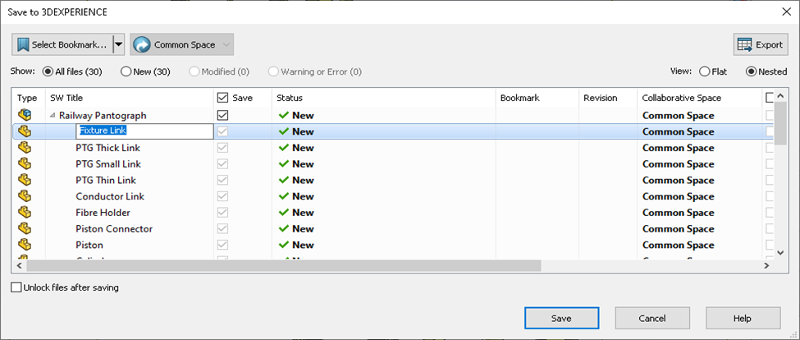
5. Sync Client をインストールせずに、タスクパネルで 3DDrive にアクセス – 3DDriveへのアクセスを迅速に
3DDrive を起動する前にSync Client をインストールする必要はなくなりました。 MySession から 3DDrive へドラッグ&ドロップ、また、コンパスをクリックするだけで、ブラウザウィンドウを開くことくなく、ファイルを開くことができます。 SOLIDWORKS タスクペインに、プレビューも表示されます。
3DEXPERIENCE SOLIDWORKS にだけ適用されるユニークな機能強化が 1 つあります。それは、昨年導入されたオフラインモードです。是非覚えておいてください。オフラインモードを使用すると、インターネットに接続せずにモデルを操作できます。 オフラインモードを、有効または無効にする前に、開いているドキュメントを閉じる必要もなくなったため、オフラインモードの使用がこれまでより手軽になるでしょう。
まだプラットフォームに接続していない場合でも、簡単に利用できる方法がいくつも用意されています。 プラットフォームを利用したいが、既存の SOLIDWORKS デスクトップ インストールを引き続き使用したい場合は、Collaborative Designer for SOLIDWORKS が最適です。 または、プラットフォーム活用をご検討でしたら、是非、3DEXPERIENCE SOLIDWORKS のご導入をご検討下さい。 どちらも 3DEXPERIENCE Works ポートフォリオで利用できます。
Collaborative Designer for SOLIDWORKS は、新しいクラウドサービスの一部としても利用できるようになります。世界では、2023 年 7 月 1 日以降(日本国内では、2023年秋以降)、SOLIDWORKS デスクトップライセンスを新規購入したお客様はもれなく利用可能になります。クラウドサービスで、以下が可能になります。
共有とマークアップ: SOLIDWORKS から直接、設計モデルを、誰とでも共有できます。
注)指定する承認された個人と共有するのであって、不特定多数の人に開放するということではありません。
保存とリビジョン: プラットフォームという1つの安全なハブ上にCAD 関連の全てのデジタルデータを保存し、共同作業を可能にします。
管理と制御: データの管理、アクションの変更に関する承認プロセスと処理、プロジェクトタスク管理、など、一連のツールにアクセスし、メンバーは、最新データを参照しながら業務を遂行できます。
既存の SOLIDWORKS CAD デスクトップライセンスをお持ちのお客様もクラウド サービスにアップグレードできます。
https://www.solidworks.com/ja/3dexperience-worksにアクセスして、設計、シミュレーション、データ管理、製造のための業界をリードする追加ツールを使用して機能を拡張する方法をご覧ください。
皆様にとってどのオプションが最適なのか、ご不明な点は、お近くの販売代理店にご相談ください。



